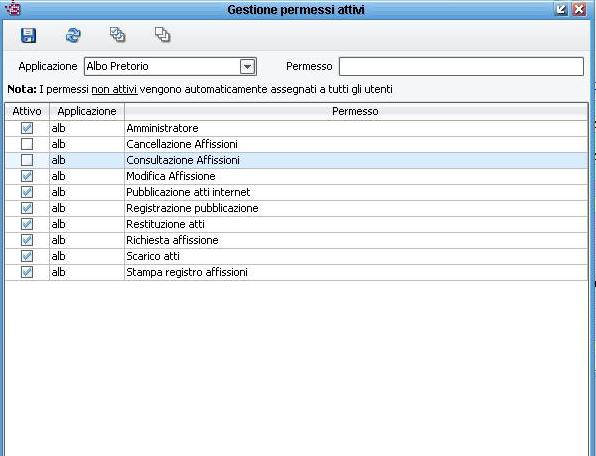Differenze tra le versioni di "PermessiAttivi"
imported>Mvertua |
imported>Ftortiniold |
||
| (11 versioni intermedie di 2 utenti non mostrate) | |||
| Riga 3: | Riga 3: | ||
Durante gli aggiornamenti della procedura, succede per svariati motivi di aggiungere dei permessi ai vari applicativi. Tali permessi vengono | Durante gli aggiornamenti della procedura, succede per svariati motivi di aggiungere dei permessi ai vari applicativi. Tali permessi vengono aggiunti come disattivati se riguardano funzionalità già distribuite in modo di non intaccare l'operatività degli utenti. | ||
Per utilizzarli prima vanno attivati | Per utilizzarli, e quindi assegnarli ai vari utenti, prima vanno attivati. | ||
Possono farlo coloro che hanno i diritti sulla procedura Utenti e Ruoli, normalmente gli amministratori di sistema. | |||
Andare nel menu Gestione- Configurazione- Utenti e Gruppi- Permessi attivi, compare la seguente maschera. | Andare nel menu Gestione- Configurazione- Utenti e Gruppi- Permessi attivi, compare la seguente maschera. | ||
| Riga 10: | Riga 11: | ||
[[Immagine:Permessi_attivi.JPG]] | [[Immagine:Permessi_attivi.JPG]] | ||
Come si | Come si può notare alcuni permessi sono attivi e altri no. Spuntare quelli che si intende attivare e salvare con il tasto salva [[Immagine:Salva.JPG]] in alto a sinistra. | ||
A questo punto il permesso | A questo punto il permesso è associabile ad un utente/gruppo. | ||
N.B.: se un permesso non è attivo compare in grigino e le funzionalità collegate sono visibili per tutti gli utenti. | |||
'''ATTENZIONE:''' | |||
'''Ci sono alcuni applicativi che al loro interno contengono dei permessi per i quali è bene che non ne venga attivata la gestione''' | |||
'''Finanziaria è uno di questi quindi se non siete istruttori del settore Ragioneria non dovete assolutamente modificarli.''' | |||
'''N.B.: L'indice generale è utilizzato da tutti i settori (demografico, tributi, affari generali........), quindi se ne attivate la gestione dovete ricordarvi di andare ad assegnare i permessi relativi a tutti i gruppi presenti nel database.''' | |||
'''L'attivazione di permessi senza l'attribuzione degli stessi agli utenti comporta la scomparsa o la disattivazione delle funzioni da menù in precedenza utilizzati''' | |||
Versione attuale delle 11:57, 17 ott 2014
ATTIVARE UN PERMESSO DISATTIVATO
Durante gli aggiornamenti della procedura, succede per svariati motivi di aggiungere dei permessi ai vari applicativi. Tali permessi vengono aggiunti come disattivati se riguardano funzionalità già distribuite in modo di non intaccare l'operatività degli utenti. Per utilizzarli, e quindi assegnarli ai vari utenti, prima vanno attivati. Possono farlo coloro che hanno i diritti sulla procedura Utenti e Ruoli, normalmente gli amministratori di sistema. Andare nel menu Gestione- Configurazione- Utenti e Gruppi- Permessi attivi, compare la seguente maschera.
Come si può notare alcuni permessi sono attivi e altri no. Spuntare quelli che si intende attivare e salvare con il tasto salva in alto a sinistra.
A questo punto il permesso è associabile ad un utente/gruppo.
N.B.: se un permesso non è attivo compare in grigino e le funzionalità collegate sono visibili per tutti gli utenti.
ATTENZIONE:
Ci sono alcuni applicativi che al loro interno contengono dei permessi per i quali è bene che non ne venga attivata la gestione
Finanziaria è uno di questi quindi se non siete istruttori del settore Ragioneria non dovete assolutamente modificarli.
N.B.: L'indice generale è utilizzato da tutti i settori (demografico, tributi, affari generali........), quindi se ne attivate la gestione dovete ricordarvi di andare ad assegnare i permessi relativi a tutti i gruppi presenti nel database.
L'attivazione di permessi senza l'attribuzione degli stessi agli utenti comporta la scomparsa o la disattivazione delle funzioni da menù in precedenza utilizzati